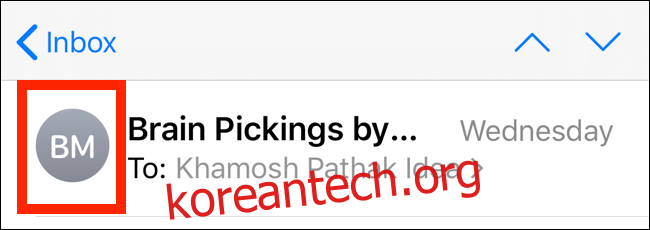스팸 필터가 포착하지 못하는 성가신 이메일 스레드에 계속 추가되고 있습니까? iOS 13 및 iPadOS 13의 새로운 발신자 차단 기능을 사용하여 Apple Mail 앱에서 특정 발신자의 새 이메일을 자동으로 보관처리하십시오.
목차
메일에서 보낸 사람을 차단하는 방법
iOS 13 및 iPadOS 13은 차단된 연락처 기능을 전화 및 메시지 앱에서 메일 앱으로 확장합니다.
시작하려면 “Mail” 앱을 열고 차단하려는 발신자의 이메일을 찾으십시오. 그런 다음 프로필 사진을 탭하여 보낸 사람 세부 정보를 표시합니다.
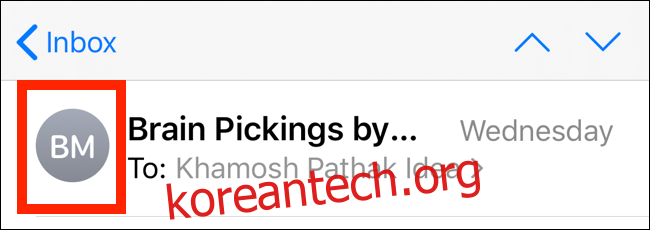
이제 “보낸 사람”필드에서 이름을 탭하십시오.
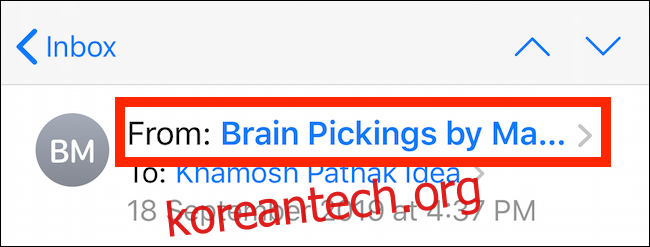
그렇게 하면 보낸 사람의 연락처 카드가 열립니다. 여기에서 “이 연락처 차단”을 탭하십시오.
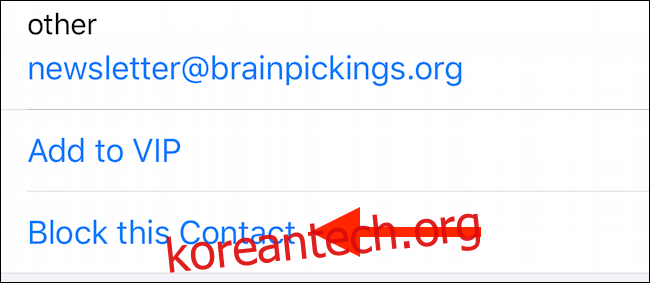
다음 팝업에서 “이 연락처 차단”을 눌러 이 작업을 확인합니다.
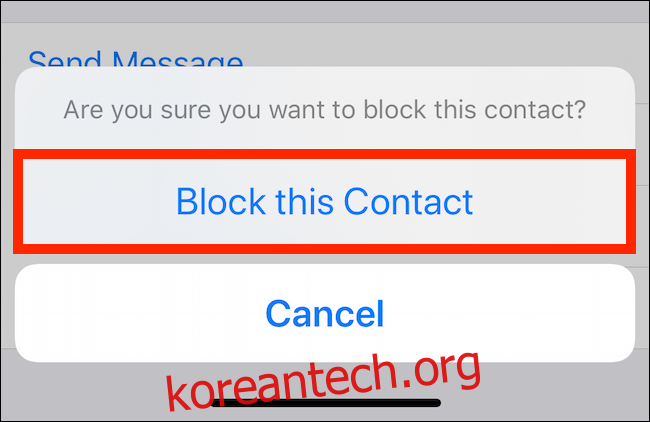
이제 보낸 사람이 차단되었습니다. 새 이메일에 대한 알림을 받지는 못하지만 차단된 연락처에서 보낸 이메일임을 나타내는 아이콘과 함께 받은 편지함에 계속 표시됩니다(아래 스크린샷에서 강조 표시됨).
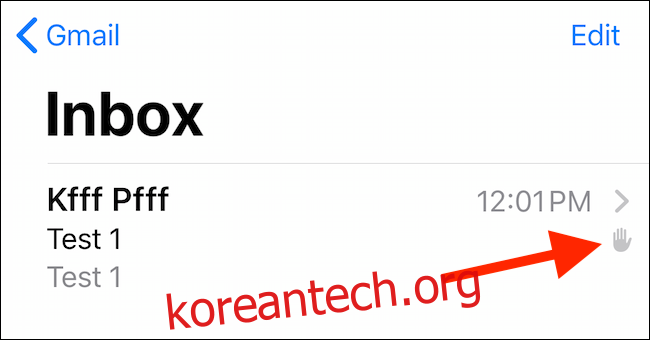
발신자 차단 옵션
차단된 발신자가 보낸 이메일이 받은 편지함에 전혀 표시되지 않도록 하려면 어떻게 해야 합니까? “설정” 앱의 옵션은 차단된 연락처의 새 이메일을 “Bin”으로 직접 보냅니다.
이 옵션을 활성화하려면 “설정” 앱을 열고 “메일” 옵션을 선택하십시오. 여기에서 “차단된 발신자 옵션”을 탭합니다.
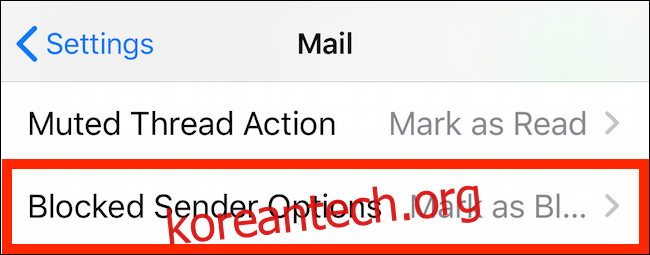
이제 “저장소로 이동”으로 전환하십시오.
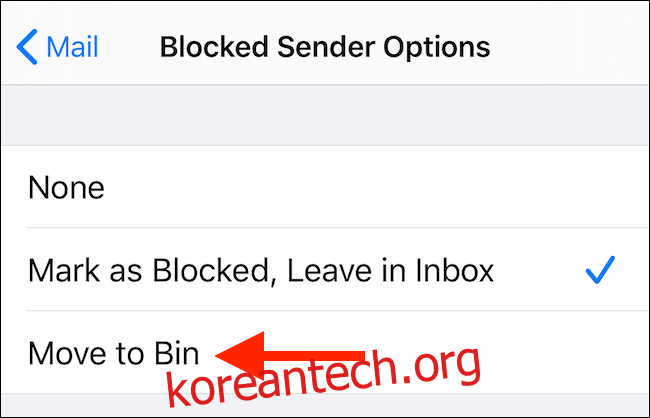
차단된 연락처의 모든 새 이메일은 이제 “Bin”으로 직접 이동합니다.
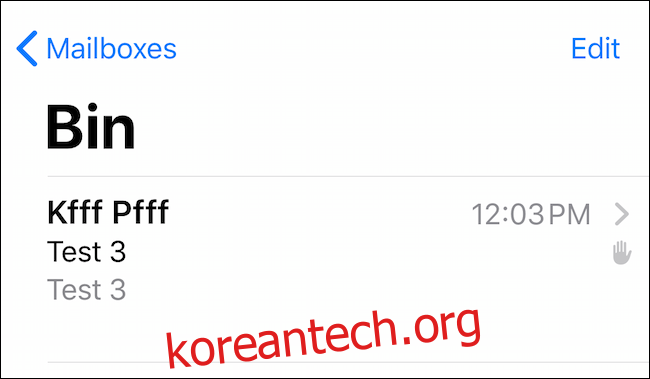
발신인 관리 및 차단 해제 방법
언제든지 돌아가서 연락처 차단을 해제하여 받은 편지함에서 이메일 수신을 재개할 수 있습니다. 이렇게 하려면 “설정” 앱을 열고 “메일” 옵션을 누른 다음 “차단됨”을 선택합니다.
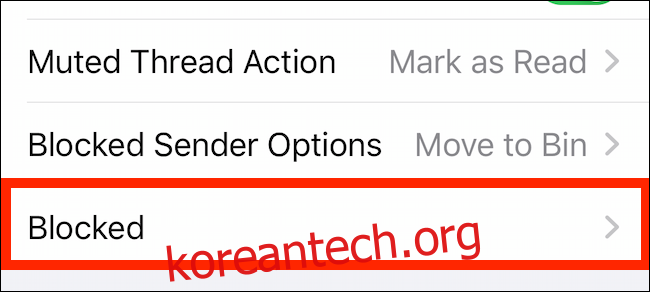
여기에서 차단한 연락처나 특정 이메일을 찾습니다. 연락처를 왼쪽으로 스와이프한 다음 “차단 해제”를 탭하여 변경 사항을 되돌립니다.
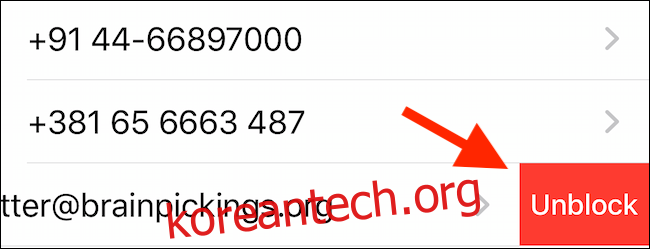
iOS 13에는 스팸 전화를 차단하는 또 다른 편리한 기능이 있습니다. 알 수 없는 발신자 음소거 기능을 사용하면 연락처 목록에 없는 사람의 전화를 자동으로 음소거할 수 있습니다.